реклама
Най- новият MacBook Pro включва OLED Touch Bar Apple разкрива нов MacBook Pro Touchy-FeelyApple свали опаковките на чисто новия си MacBook Pro. Това е красиво проектиран хардуер, с няколко иновативни докосвания и някои досадни предупреждения потенциалните купувачи ще трябва да се пазят. Прочетете още която предоставя полезни контекстуални контроли и Touch ID поддръжка за влизане с пръстов отпечатък. Той също започва от 1799 долара за базовия 13-инчов модел, който е a сериозна част от промените Данък на Apple: Защо Macs държат препродажната си стойност?Вероятно сте го чували и преди: Маковете може да струват повече, но те държат на стойността си. Вярно ли е това и ако да, защо? Прочетете още .
Има и 13-инчов модел, който не включва тъч бар и струва $ 300 по-малко. Ако не сте сигурни дали добавеният разход си заслужава или просто искате да добавите контекстуални контроли към обичайните си стари MacBook вместо това можете да изтеглите безплатно приложение, за да свършите работата.
Какво прави Touch Bar?
Накратко, той осигурява бърз достъп до често използвани контроли и чувствителна към контекста информация въз основа на това, което правите в момента. Използвайте го за превъртане на изображения или прилагане на филтри в Снимки, достъп до предсказване на текст, подобен на iOS в Поща, преминете през отворени раздели Safari и персонализирайте функцията с преки пътища, които ще използвате.
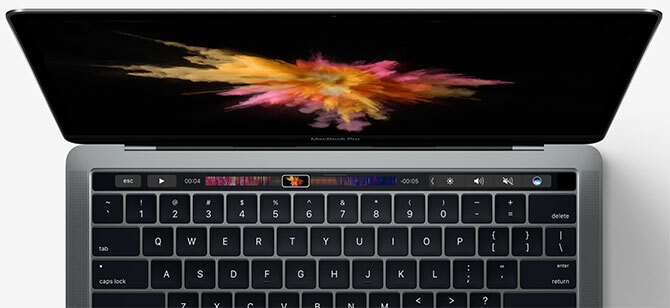
Това е изрядно допълнение към всеки лаптоп, той използва енергийно ефективен OLED дисплей и ще се надяваме един ден да пробие във всички лаптопи на Apple (и може би периферни периферни устройства Официалната клавиатура на Apple наистина струва ли 99 долара?Ако или трябва да замените или да купите Apple Magic Keyboard, те не излизат евтино. При 99 долара наистина ли си струва парите? Прочетете още , също). Сензорната лента замества горния ред функционални клавиши на клавиатурата, така че това е единственият начин да регулирате яркостта или силата на звука на новите машини.
Струва си да се има предвид, че полезността му е тясно свързана с естеството на сензорния екран, оттук и името. Въпреки че е възможно да се емулира Touch Bar на всеки Mac, вие ще взаимодействате с него с помощта на мишката, а не с пръстите си. Запомнете този момент, ако оценявате полезността на функцията, преди да направите покупка.
Добавете сензорната лента към всеки Mac
Има няколко приложения, които изпълняват тази задача и те улесняват изпробването на функцията и заснемането им скрийншоти или видеоклипове на тъч лентата в действие (удобно за разработчици, които не са се хванали на новия хардуер още).
Важно: Ще трябва да актуализирате системата си до най-новата версия на macOS Sierra, за да използвате тези приложения. Функцията просто няма да работи в по-старите версии, така че стартирайте Магазин за приложения на Mac ап, насочете се към Актуализациите и инсталирайте всички актуализации, изброени под Актуализация на софтуера. Ако все още нямате macOS Sierra, разберете как да го получите и какво ви липсва 5 причини за инсталиране на macOS Sierra сега и как да надстроитеСлед няколко месеца публична бета версия, най-новата версия на настолната операционна система на Apple е готова за премиерно време. Прочетете още .
Touché е приложение от Red Sweater, разработчик начело с бившия софтуерен инженер на Apple Даниел Jalkut. Това е отговор на ранния „симулатор“ на Touch Bar, предоставен от Apple, който позволява на разработчиците да тестват и подготвят своя софтуер за използване с функцията, без да се налага да правите покупка себе си.
Ако сте ежедневен потребител, който просто иска да си поиграе с концепцията Touch Bar, разработчик, който иска лесен начин да превключи на виртуален тъч бар изключен и включен, или дизайнер, който трябва често да споделя екранни снимки от тъч бар, тогава мисля, че ще обичате Туш. — Даниел Jalkut
Приложението е възможно най-просто за използване. Просто изтеглете архива от начална страница на проекта, разархивирайте и поставете файла на приложението във вашия Приложения папка и я стартирайте. Не трябва да получавате предупреждение за сигурност, но само в случай, че преминете към Системни предпочитания> Сигурност и поверителност и щракнете Отворете така или иначе до предупреждението на Общ раздел.

След като приложението се стартира, щракнете върху неговото име в лентата с менюта в горната част на екрана и натиснете Предпочитания да зададете клавишни комбинации, които ще ви позволят да скриете и разкриете Touch Bar или да направите екранни снимки. Сега експериментирайте с няколко приложения, за да видите какво представлява новата Touch Bar.
Демо приложението Touch Bar е друга опция, която осигурява подобна функционалност на Touché. Тя може да бъде изтеглена безплатно от Страница на проекта на GitHub като предварително съставено приложение или изходен код. Приложението също така ви позволява да компилирате и зареждате странично приложение за iOS на вашия iPad, за да го изпробвате като истинско устройство с докосване (макар че това е малко караница).
Ставането и работата е лесно. Изтеглете най-новата TouchBarServer.zip, разархивирайте, поставете го във вашия Приложения папка и я стартирайте. Преминете всички предупреждения за сигурност за ненадеждни приложения на трети страни, като натиснете Отворете така или иначе бутон под Системни предпочитания> Сигурност и поверителност> Общи.
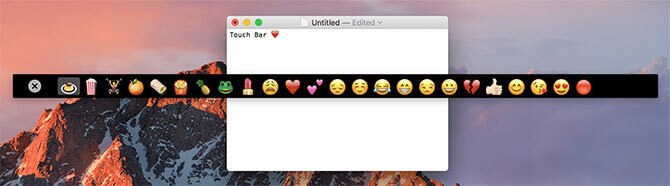
След като стартира и работи, можете да превключвате Touch Bar с помощта на Fn клавишна комбинация. Използвайте пряк път на менюто на приложението до Разрешаване на клиенти на iOS Touch Bar имате намерение да компилирате или заредите приложението, като използвате указанията по-долу.
Симулирайте сензорната лента на вашия iPad
За да изпробвате Touch Bar в цялата си слава, можете да използвате своя iPad и Докоснете приложението Bar Bar Demo или да компилирате от източника или да заредите предварително съставен IPA файл. Процесът може да бъде малко причудлив, което подтикна Red Sweater да създаде Touché на първо място.
Компилирайте от източника
За компилиране и странично зареждане на приложението ще ви трябва Mac, най-новата версия на Xcode, безплатно Apple Developer акаунт, вашият iPad работи актуална версия на iOS iOS 10 е тук! Защо трябва да надстроите точно сегаТук е десетата ревизия на Apple на своята мобилна операционна система. Ето как да надстроите в момента безплатно. Прочетете още и USB кабел, за да свържете устройството си с компютъра. Първо изтеглете TouchBarServer.zip и архива на изходния код от страница с най-новите версии.
Следваща отворена TouchBar.xcodeproj в Xcode от изтегления от вас изходен код. Свържете вашия iPad и го изберете под приспособление. Променете идентификатора на група на нещо уникално и когато видите „Няма намерени съответстващи профили за осигуряване“, щракнете Поправете издаване и влезте с вашия Apple ID (същият, който използвате на вашия iPad). Накрая щракнете върху бутона „Възпроизвеждане“, за да започнете да компилирате и да заредите странично приложението на устройството, което сте избрали.
За да стартирате приложението, може да се наложи да отидете на Настройки> Общи> Профили и управление на устройства на вашия iPad и чукнете Доверие под Приложение за програмисти секция. С вашия iPad свързан и TouchBarServer работи, стартирайте приложението и изпробвайте Touch Bar. Вижте това Ръководство за Reddit за странично зареждане на Xcode проекти ако се забиеш
Страничен товар с Cydia Impactor
Можете също да заредите предварително компилирани IPA (iOS приложение) файлове, като използвате безплатно приложение, наречено Cydia Impactor. Недостатъкът е, че ще трябва да намерите IPA, който можете да използвате. Няма да ви е необходим Xcode, за да го използвате, но ще ви трябва акаунт на Apple Developer, за да подпишете приложението локално.
Изтегли Cydia Impactor и намерете IPA за Touch Bar Demo App (например този). Свържете вашия iPad и стартирайте Impactor, влезте с вашия акаунт на програмист и след това изберете вашето устройство. Плъзнете IPA, който сте изтеглили в приложението, и изчакайте. Приложението ще бъде подписано и инсталирано на вашето устройство.
Изпробвахте ли тъч бар?
Опитвали ли сте новата сензорна лента на MacBook Pro, лично на истински лаптоп или използвате някой от горните методи? Затруднявахте ли се с приложението iPad или просто правите с мишката? Какво мислите за функцията - струва ли си парите или свръх?
Кажете ни какво мислите за най-новото подобрение на MacBook на Apple в коментарите по-долу.
Тим е писател на свободна практика, който живее в Мелбърн, Австралия. Можете да го последвате в Twitter.